
選択中のテーマのプロパティが表示されます。テーマの種類によって表示される情報は異なります。
操作手順(テーマのプロパティを確認)
① ビューマネージャーでテーマ名を右クリックして、現れたポップアップメニューの“プロパティ...”を選択します。プロパティダイアログは<全般>、<座標系>、<グリッド>、<タグ>の4つのタブをもちますが、<グリッド>タブはグリッドテーマ、拡張グリッドテーマ、時系列グリッドテーマのときのみ、<タグ>タブは拡張グリッドテーマ、時系列グリッドテーマのときのみ現れます。
② <全般>タブには、そのテーマを構成しているファイルのひとつとメモ欄が表示されます。
③ <座標系>タブには、そのテーマの地図投影法定義ファイルの内容(座標系・投影法情報)が表示されます。
④ 選択中のテーマがフィーチャー、注釈、画像のいずれかの場合には<変更...>ボタンが有効になり、そのテーマの地図投影法定義ファイルを追加、変更することができます。しかし、この処理には十分な注意が必要です。下記の“注意”をご覧下さい。
⑤ <座標変換>ボタンを押すと⑤-2のダイアログが開き、座標変換設定を行うことができます。ここに適切な変換パラメータを設定しておくことで、例えば日本測地系データを世界測地系に変換して描画することができます。
⑥ <グリッド>タブには、グリッドの諸元(行数、列数、データタイプ、セルサイズ、グリッド位置座標、データ無しに相当する値)が表示されます。(データタイプはグリッドテーマのときのみ表示されます。)
⑦ <Tag>タブは拡張グリッドテーマ、時系列グリッドテーマのとき現れ、その構成グリッドに与えられているタグの名称が表示されます。また時刻タグをもつ拡張グリッドテーマおよび時系列グリッドテーマの場合は時刻タグ波及の設定表示も有効になります。どちらもこのダイアログで設定変更可能です。



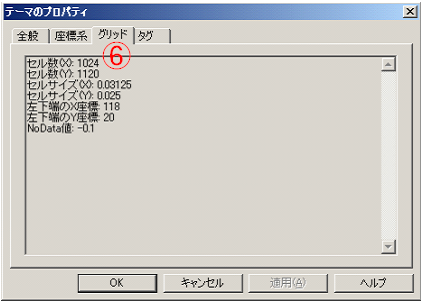

注意
•②のメモはプロジェクトファイル(*.mdb)に保存されるデータであって、テーマを構成するファイルに記録されるものではありません。テーマをロジェクトから外した段階で消去されてしまいますので注意が必要です。
•⑤-2で座標変換パラメータを設定してもあくまで描画の際の変換に参照されるだけで、データの内容そのものが書き換わるわけではありません。データの内容を書き換えたい場合は[ファイル][テーマを別名保存...]を行い、新しい座標系で保存し直して下さい(フィーチャーテーマのみ)。
•⑤-2の座標変換パラメータの値は、マップビューの座標系(GEOGCS)を変更すると消えてしまいますのでご注意下さい。
•④の<変更...>ボタンを押すと、下記の警告ダイアログが現れます。この処理は、(a)地図投影法定義ファイルがないテーマにそれを追加する場合、または(b) 地図投影法定義ファイルに誤りがありそれを修正したい場合に限り、実行して下さい。どちらの場合も、ユーザがそのテーマの座標系・投影法を正確に把握している必要があります。データファイルの値は変更されず、地図投影法定義ファイルの内容のみが書き換わるからです。
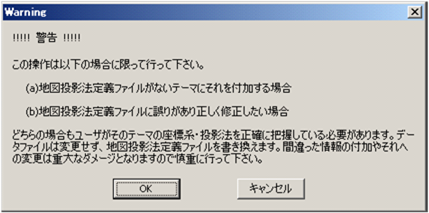
[解説]